Kuidas analüüsida YouTube'i kanali toimivust Google Analyticsis: sotsiaalmeedia eksamineerija
Youtube'i Analüüs Google'i Analüüs / / September 26, 2020
Kas soovite lisateavet selle kohta, kuidas YouTube'i inimesed teie kanaliga suhtlevad? Kas soovite teada, millised YouTube'i videolinkid liiklust veebisaidil kõige rohkem korraldavad?
Sellest artiklist saate teada, kuidas seadistada Google Analytics oma YouTube'i turunduse tõhususe analüüsimiseks ja hindamiseks.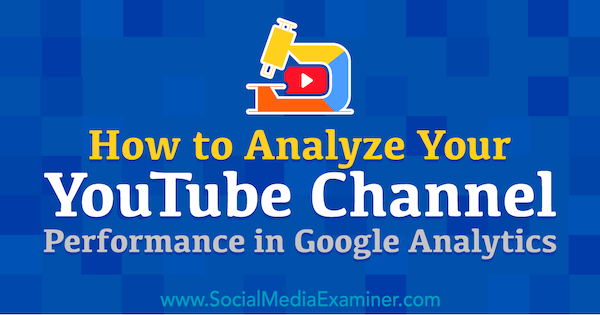
Miks kasutada Google Analyticsi YouTube'i kanali jälgimiseks ja liikluse linkimiseks
Google Analytics saab teie YouTube'i liiklust jälgida kahel viisil. Saate jälgida nii kasutajaid, kes külastavad teie YouTube'i kanalit, kui ka kasutajaid, kes külastavad teie veebisaiti YouTube'is.
YouTube'i kanali liiklust jälgides näete, kes külastavad, kust nad tulevad ja milliseid kanali osi nad kasutavad (näiteks esitusloendeid, mida nad esitavad või kuidas nad videoid sorteerivad). Kuigi see vaade on piiratud, on see kasulik, kui teil on palju tellijaid ja haldate oma ettevõtet oma kanali kaudu. Kui teil pole palju tellijaid, on kanali jälgimise seadistamine abiks oma kanalit kasvatada.
YouTube'i liikluse jälgimine teie veebisaidile on kasulik olenemata sellest, kui palju teie kanalil tellijaid on. Sellisel juhul jälgib Google Analytics kasutajaid, kes klõpsavad YouTube'i lingil teie veebisaidi külastamiseks. Link võib ilmuda a
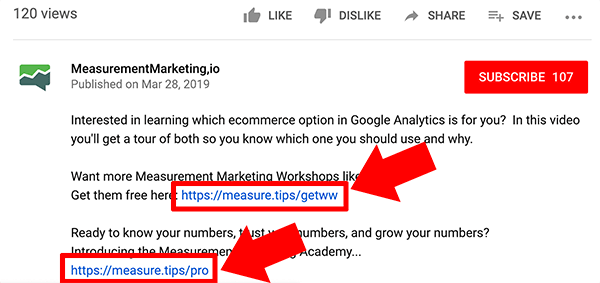
# 1: avastage, kuidas kasutajad teie YouTube'i kanalit leiavad
Teie kanalit külastavate YouTube'i kasutajate jälgimiseks peate eraldama Google Analyticsis jälgitava liikluse. Selleks saate seadistada vaate filtriga, mis näitab ainult YouTube'i liiklust, või seadistada atribuudi, mis jälgib kasutajaid spetsiaalse jälgimise ID põhjal. Seejärel näete, kuidas kasutajad teie kanalit leiavad ja sellega suhtlevad.
Seadistage Google Analyticsis YouTube'i kanalite jälgimine
Filtriga vaate seadistamiseks klõpsake kõigepealt Google Analyticsi vasakus alanurgas valikul Administraator (hammasrattaikoon). Seejärel klõpsake paremas ülanurgas nuppu Loo vaade. Ilmuvas vormis andke oma kuvale nimi, valige ajavöönd ja klõpsake nuppu Loo vaade.
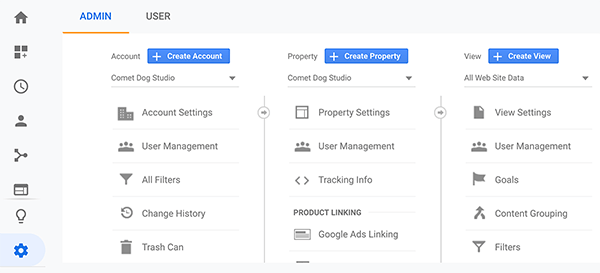
Järgmisena looge filter, mis laseb läbi ainult YouTube'i liikluse. Veenduge, et ekraanikuva Administraator kuvavaates oleks valitud teie vaade, ja klõpsake nuppu Filtrid. Kui olete klõpsanud nupul Lisa filter, nimetage filtrile nimi ja valige Kohandatud. Kui kuvatakse kohandatud sätted, valige Kaasa, valige rippmenüüst Filtrivälja hosti nimi ja tippige väljale Filtri muster „youtube”. Seejärel klõpsake nuppu Salvesta.
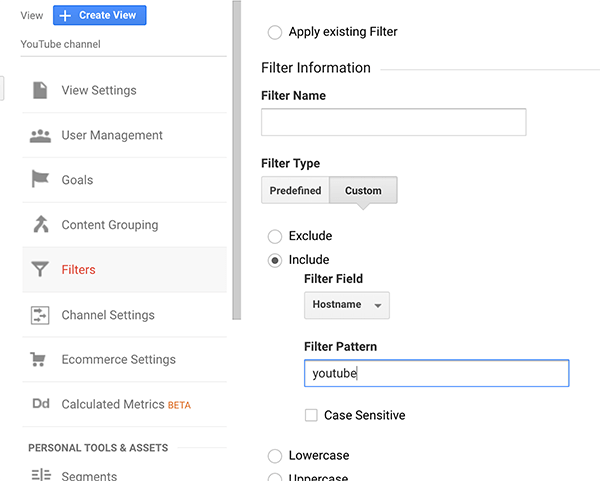
Mõned inimesed leiavad selle atribuudi loomine jälgimise ID saamiseks on lihtsam kui vaate ja filtri seadistamine. Pärast atribuudi seadistamist Google Analyticsi administraatori lehe kaudu klõpsake veerus Atribuut valikut Jälitusteave ja seejärel Jälgimiskood. Seejärel kopeerige unikaalne ID, mis kuvatakse jälgimiskoodi ekraanil.
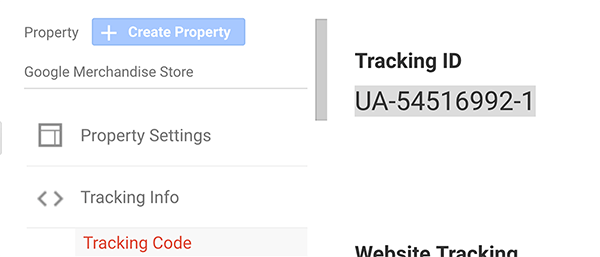
Järgmisena peate selle ID lisama oma YouTube'i kanalile. Avage YouTube'is oma kanali seaded ja klõpsake linki Kuva täiendavad funktsioonid. Kui Creator Studio avaneb, klõpsake vasakul külgribal valikut Kanal ja seejärel Täpsem. Kerige alla ekraani Täpsem alaossa ja kleepige kopeeritud ID väljale Google Analyticsi vara jälgimise ID. Kui olete lõpetanud, klõpsake nuppu Salvesta.
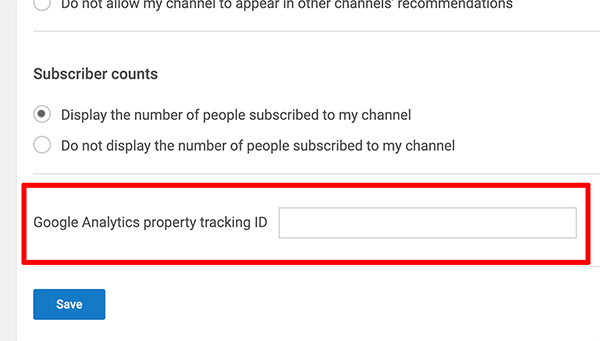
Analüüsige YouTube Analyticsi kanalite liiklust Google Analyticsis
Kui teie kanalil on palju kasutajaid, saavad Google Analyticsi aruanded teile öelda, kuidas inimesed teie YouTube'i kanalit leiavad ja kasutavad. Seda teavet näete kõigepealt veendudes, et teie filtreeritud vaade on valitud (kui olete selle loonud).
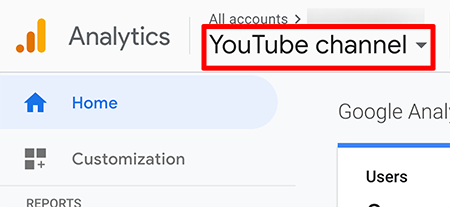
Nende aruannete jälgitavate lehtede nägemiseks klõpsake Google Analyticsi vasakul külgribal suvandil Käitumine. Valige käitumise aruande suvanditest Saidi sisu ja seejärel Kõik lehed. Pange tähele, et aruandes Kõik lehed on loetletud ainult kanali URL-id. Kuigi järgmist näidet pole palju kanalikasutajaid, näete, et jälgitakse ainult kanalilehti ning esitusloendit ja kasutajaid valige.
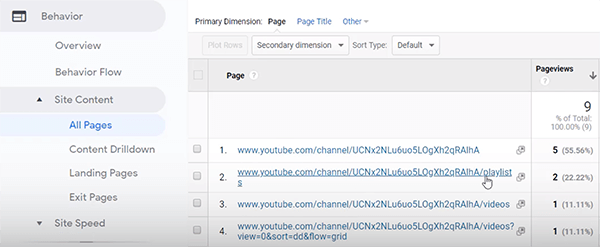
Kui soovite näha, kuidas inimesed teie YouTube'i kanalit leiavad, klõpsake vasakpoolsel külgribal valikut Hangi. Valige Kogu liiklus ja seejärel avage aruanne Allikas / meedium. Kui teil on palju YouTube'i külastajaid, on veerus Allikas / meedium loetletud erinevad liiklusallikad, näiteks otsene liiklus või Google'i orgaanilised otsingutulemid. See teave aitab teil määrata erinevaid viise oma kanali turustamiseks.
Hankige YouTube'i turunduskoolitus - võrgus!

Kas soovite parandada oma seotust ja müüki YouTube'is? Seejärel liituge suurima ja parima YouTube'i turundusekspertide kogumikuga, kui nad jagavad oma tõestatud strateegiaid. Teile antakse samm-sammult reaalajas juhendamine YouTube'i strateegia, videote loomine ja YouTube'i reklaamid. Saate oma ettevõtte ja klientide jaoks YouTube'i turunduskangelaseks, kui rakendate tõestatud tulemusi saavutavaid strateegiaid. See on teie veebisaidi Social Media Examiner sõprade otseülekanne.
ÜKSIKASJADE KLÕPSAKE SIIN - MÜÜK LÕPETAB 22. SEPTEMBRIT!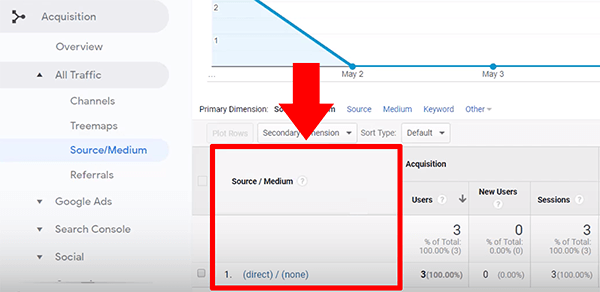
# 2: jälgige teie veebisaidile viivate YouTube'i linkide klikke
Google Analytics saab jälgida ka kasutajaid, kes klõpsavad YouTube'is linke, mis osutavad teie veebisaidile. Iga YouTube'i videole lisatud lingi jaoks peate kõigepealt seda tegema seadistage UTM-i jälgimismärgend, mis võimaldab Google Analyticsil märgistada konkreetseid liikluse allikaid. Samuti soovitan lühendada linke, mille lisate YouTube'i. Õige lingi seadistamise abil saate seejärel analüüsida oma liiklust aruandes Allikas / meedium.
Looge YouTube'i videote jaoks kohandatud lühikese URL-i lingid
Kuna linkid UTM-i siltidega on pikad ja hirmutavad, soovitan YouTube'i lisatud linke lühendada. Lühilinke on lihtne lugeda ja jälgida. Illustreerimiseks kohandan lühilinke, nii et need kõik algaksid https://measure.tips/ ja seejärel lühikood, mis suunab UTM-märgendiga pikemale sihtkoha URL-ile.
Teie töövoo ja vajaduste järgi leiate hulga linkide lühendajaid. WordPressi kasutajatele võib meeldida pistikprogramm, mida nimetatakse Päris lingid, mis algab 59 dollarist aastas. See pistikprogramm aitab teil kindlaks teha, kuidas teie lingid välja näevad ja kuhu need suunavad. ma kasutan TEIE, tasuta tööriist, mis võib aidata teil luua ka kohandatud lühilinke, kuid nõuab tehnilise oskusteabe saamiseks väikest kogust.
Paljude saadaolevate linkide lühendamise tööriistade hulgas vältige selliseid üldisi lühendajaid nagu Bitly. Kuigi see on hea tööriist, kasutavad paljud rämpspostitajad linke Bitly, mis on kahjustanud selle mainet teiste veebiplatvormide seas. Seetõttu on lühilinkide kohandamine parem pikaajaline strateegia.
Analüüsige Google Analyticsis liiklust YouTube'ist oma veebisaidile
Google Analyticsis saate filtreerida aruande Allikas / meedium, et kuvada ainult YouTube'i liiklus. Selleks valige vasakpoolsest küljeribast Acquisition. Klõpsake valikut Kogu liiklus ja seejärel Allikas / keskmine. Ilmuvas aruandes Allikas / meedium tippige otsingukasti „youtube”, et piirata veeru Allikas / meedium YouTube'i klõpsudega seega näete ainult YouTube'i liiklust.
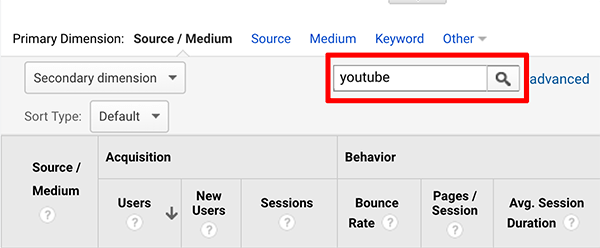
Kuigi Google Analytics ei saa teile näidata konkreetset videot, mida keegi vaatas, saate seadistada UTM-i märgendi, et öelda teile konkreetse video üksikasjad või mida soovite teada. Näiteks seadistasin oma UTM-märgendid, et saaksin teada, kus link YouTube'is ilmus ja milliseid videosarju kasutaja vaatas.
UTM-märgendite nägemiseks aruandes Allikas / meedium kuvage märksõna teisese mõõtmena. Klõpsake lihtsalt nupul Sekundaarne mõõde, otsige terminit „märksõna” ja valige kuvatavast loendist suvand Märksõna. Järgmises näites ütleb minu UTM-märgendi „ww” mulle, et kasutaja vaatas videot minu seeriast Workshop Wednesday.
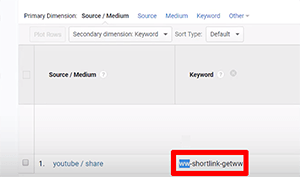
Selleks, et näha, millist sihtlehte kasutaja külastas, muutke aruande Allikas / meedium suvand Teine mõõde suvandiks Sihtleht.
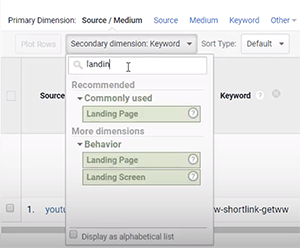
Kui sa seadke Google Analyticsis eesmärgid nt toote lisamine ostukorvi või ostu sooritamine, näete ka seda, kui hästi teie YouTube'i turundus neid eesmärke toetab. Valige aruande Allikas / meedium rippmenüüst Konversioonid lihtsalt eesmärk, mida soovite analüüsida.
Märkus YouTube Video Analyticsi vaatamise kohta Google Analyticsis
Google Analytics ei näita konkreetseid videoid, mida inimesed vaatavad. Lihtsaim viis seda teavet vaadata on YouTube'is analüüsida. Iga video jaoks saab YouTube'i analüüsitööriist öelda, kui palju unikaalseid vaatajaid vaatas videot, kui palju videot vaatas ja kui palju kasutajaid klõpsasid nuppu Meeldib.
Kui soovite Google Analyticsis vaadata iga video analüütikat, võite kasutada UTM-i silte. Selles artiklis näidatud näidetes on UTM-märgendid siiski mõeldud näitama üksikasju märgendi asukoha kohta YouTube'is ja seerias, milles video ilmub. UTM-i siltide kujundamisel pidage lihtsalt meeles, millistele küsimustele peavad teie andmed teie turunduseesmärkide põhjal vastama.
Vaata videot:
Järeldus
Kasutades Google Analyticsi YouTube'i liikluse jälgimiseks oma kanalil ja veebisaidil, saate lisateavet selle kohta, kuidas kasutajad teie kanali leiavad ja kui hästi aitavad teatud tüüpi videod teie turundust saavutada eesmärgid.
Seadistamisprotsess, mis võimaldab teil asjakohaseid andmeid Google Analyticsis näha, on üsna lihtne. Kui soovite näha, kuidas inimesed teie kanalit leiavad, seadistage filtreeritud vaade või atribuut. Kanali ja oma veebisaidi liikluse nägemiseks seadistage UTM-märgendid ja lühilingid. Sealt saate YouTube'i turunduse hindamiseks ja optimeerimiseks muuta aruande Allikas / meedium vaadet.
Mida sa arvad? Kas olete proovinud Google Analyticsi abil YouTube'i liiklust jälgida? Kuidas te aruandeid koostasite? Palun jagage kommentaarides oma näpunäiteid ja tehnikaid.
Rohkem artikleid YouTube'i turunduses:
- Siit saate teada, kuidas YouTube Live aitab teil oma vaatajaskonda ja ettevõtet kasvatada.
- Vaadake, kuidas seadistada ja YouTube'is lugusid edastada.
- Avastage neli tööriista, mis aitavad teie YouTube'i videoid järjestada.

